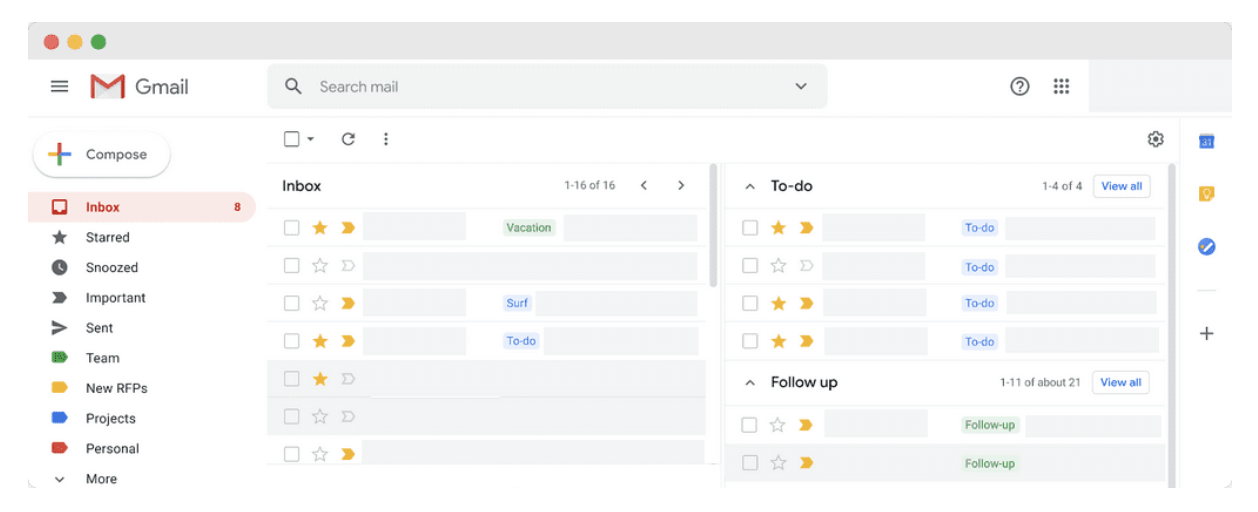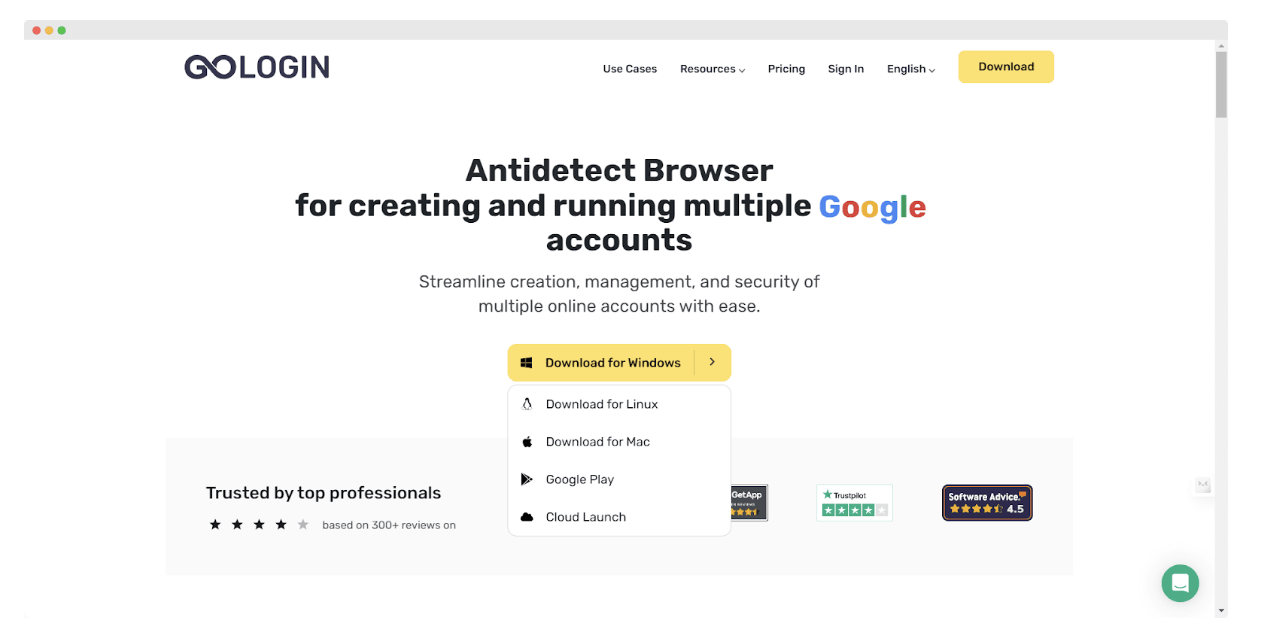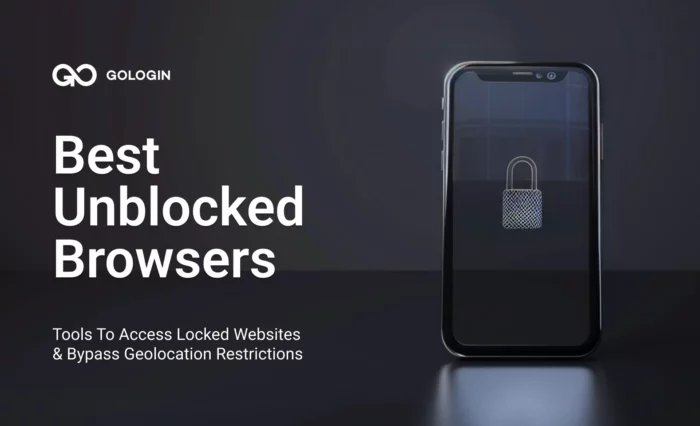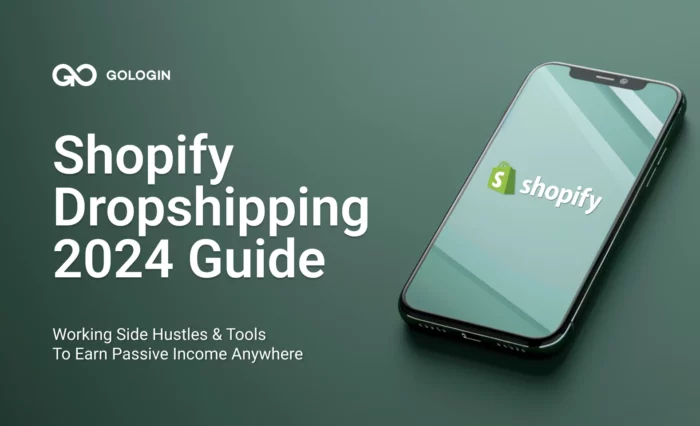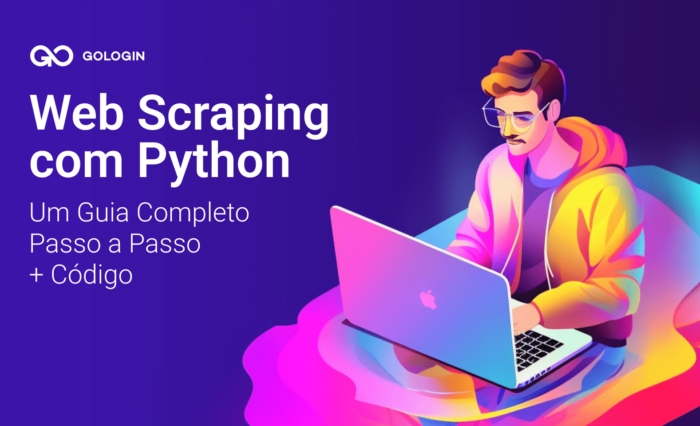Sente-se sobrecarregado por ter de fazer malabarismos entre сontas múltiplas do Gmail e procurar aquela mensagem de correio eletrónico essencial enterrada em inúmeros separadores do browser? Ou tem tendência para enviar mensagens de correio eletrónico a partir das contas erradas?
Não está sozinho. Empresários, vendedores, recrutadores, freelancers, gestores de redes sociais, criadores de conteúdos, profissionais de marketing por correio eletrónico, etc., enfrentam os mesmos problemas todos os dias. Felizmente, algumas ferramentas simplificam a gestão de сontas múltiplas do Gmail. Continue a ler para encontrar o melhor método para si.
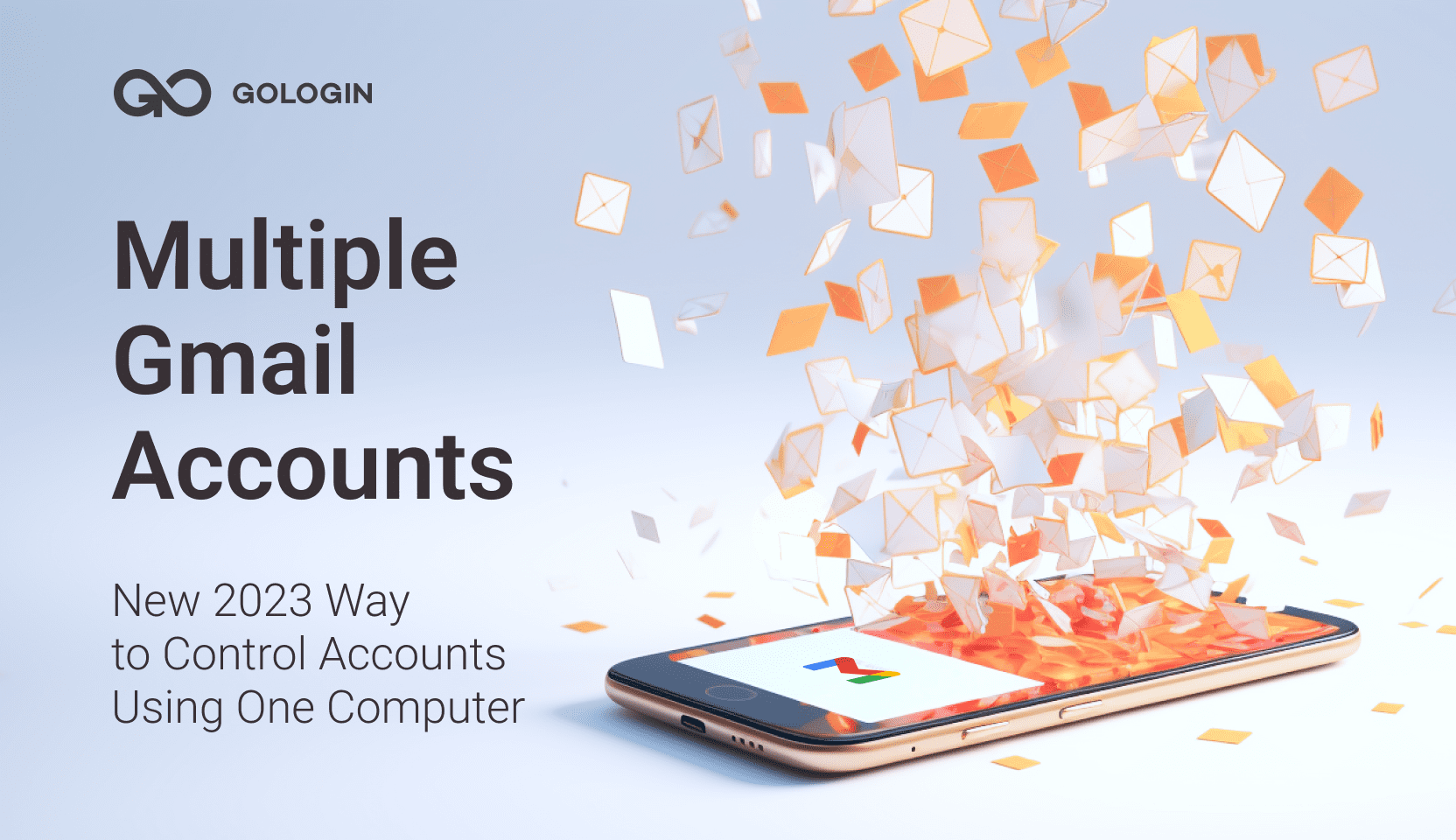
Сontas múltiplas do Gmail diretamente na aplicação do Gmail
A gestão das suas contas Gmail é idêntica em qualquer navegador ou dispositivo. Há apenas dois passos:
- Inicie sessão num dos seus perfis através do Gmail.
- Clique na imagem da sua conta no canto superior direito da página e inicie sessão na sua conta secundária.
Se precisar de vários endereços de correio eletrónico do Gmail, pode utilizar a funcionalidade incorporada. Aceder a Definições > Definições do Gmail > Vários endereços de correio eletrónico > Adicionar outro endereço. Aqui está! Agora tem várias mensagens de correio eletrónico numa única caixa de entrada. A única restrição aqui é que pode criar um máximo de 5 endereços de correio eletrónico por conta Google.
Outra opção é ligar as caixas de entrada de diferentes contas a uma conta Gmail. Receberá mensagens de correio eletrónico de várias contas num único local, sem restrições. Aqui está um vídeo que explica como fundir as suas caixas de entrada.
Depois de fundir as suas contas Gmail, pode gerir os seus e-mails com várias caixas de entrada. Por outras palavras, pode criar pastas personalizadas dentro da sua caixa de entrada principal para ordenar as mensagens de diferentes contas.
Embora os métodos incorporados para gerir сontas múltiplas do Gmail sejam simples e gratuitos, apresentam os seguintes desafios:
- Criar e gerir palavras-passe únicas para cada conta.
- Manter todos os perfis activos para evitar a eliminação da conta.
- Distinguir entre contas pessoais e contas profissionais.
- Gerir várias caixas de entrada.
- Verificar se utiliza a conta correcta quando responde a mensagens de correio eletrónico.
- Responder sem demora a todas as mensagens.
- Lidar com violações de segurança. Por exemplo, se uma conta for pirateada, a Google pode suspender a conta atacada e as contas associadas.
- Partilhar contas do Gmail com membros da equipa e clientes.
Preocupações com a segurança de сontas múltiplas do Gmail
Tal como acontece com as várias contas Google, a empresa não documenta quaisquer regras contra várias contas Gmail. Assim, ter vários e-mails para fins profissionais e pessoais não viola os Termos de Serviço da plataforma.
No entanto, os utilizadores enfrentam os seguintes problemas:
- Violação das regras da plataforma. Em alguns casos, quando a Google considera certas actividades como abusivas (por exemplo, enviar vários e-mails a partir de uma conta recém-criada),
a plataforma pode desativar as suas contas
se forem acedidas a partir de um dispositivo. Tal como muitos outros sítios Web, o Google pode localizar e banir todas as suas contas, uma vez que segue a sua identidade digital. - Verificação da conta do Gmail. A plataforma permite-lhe utilizar o mesmo número de telefone para verificar várias contas. No entanto, ter um número de telefone separado para cada conta é uma opção mais segura ー se uma das contas for banida, o Google não conseguirá facilmente localizar e banir outras contas.
- Números de telefone virtuais. Os algoritmos do Google podem considerar que o seu número de verificação é um número de telefone virtual que foi utilizado por spammers. Se a plataforma o associar a estes indivíduos, pode restringir ou banir a sua conta Gmail e as suas outras contas vão também para o lixo.
Referência: A identidade digital é um conjunto único de impressões digitais que deixa quando navega na Internet. Exemplos de tais características digitais são o IP, o modelo do dispositivo, o sistema operativo, os plug-ins instalados, os tipos de letra, o fuso horário e outros parâmetros relacionados com o seu dispositivo.
Por outras palavras, os algoritmos da Google compreendem que alguém gere várias contas a partir de um dispositivo e podem suspendê-lo.
Como gerir сontas múltiplas do Gmail de forma mais eficiente
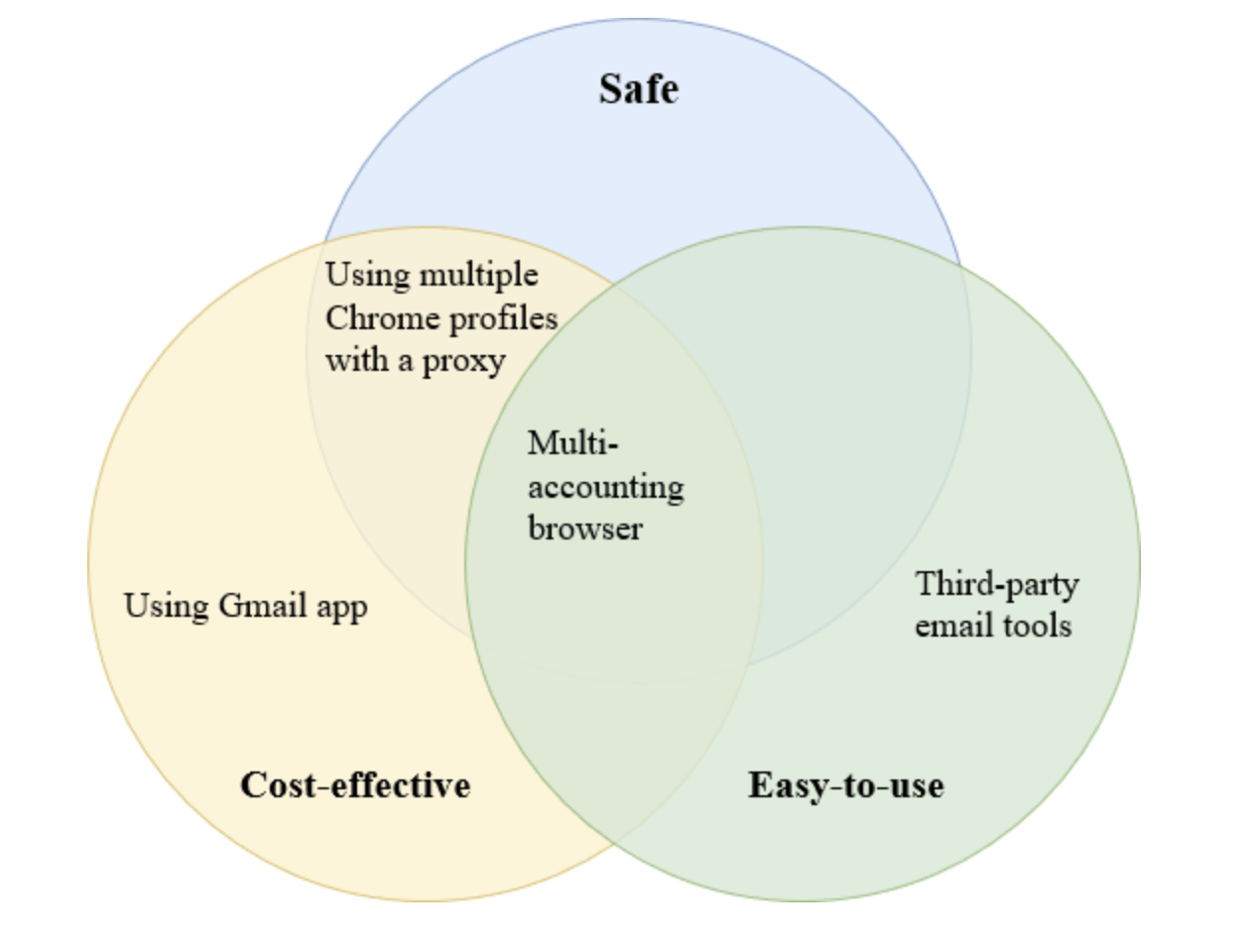
Na lista seguinte, classificámos as formas mais eficientes de gerir várias contas Google, da menos conveniente e segura para a mais conveniente e segura.
Criar vários perfis do Chrome
A ideia é criar um perfil do Chrome para uma conta Gmail. Se já tiver uma, certifique-se de que só tem sessão iniciada no Chrome com uma conta Google.
Clique no ícone do seu perfil no canto superior direito da aplicação Gmail, termine sessão nas suas contas secundárias e clique no botão Remover.
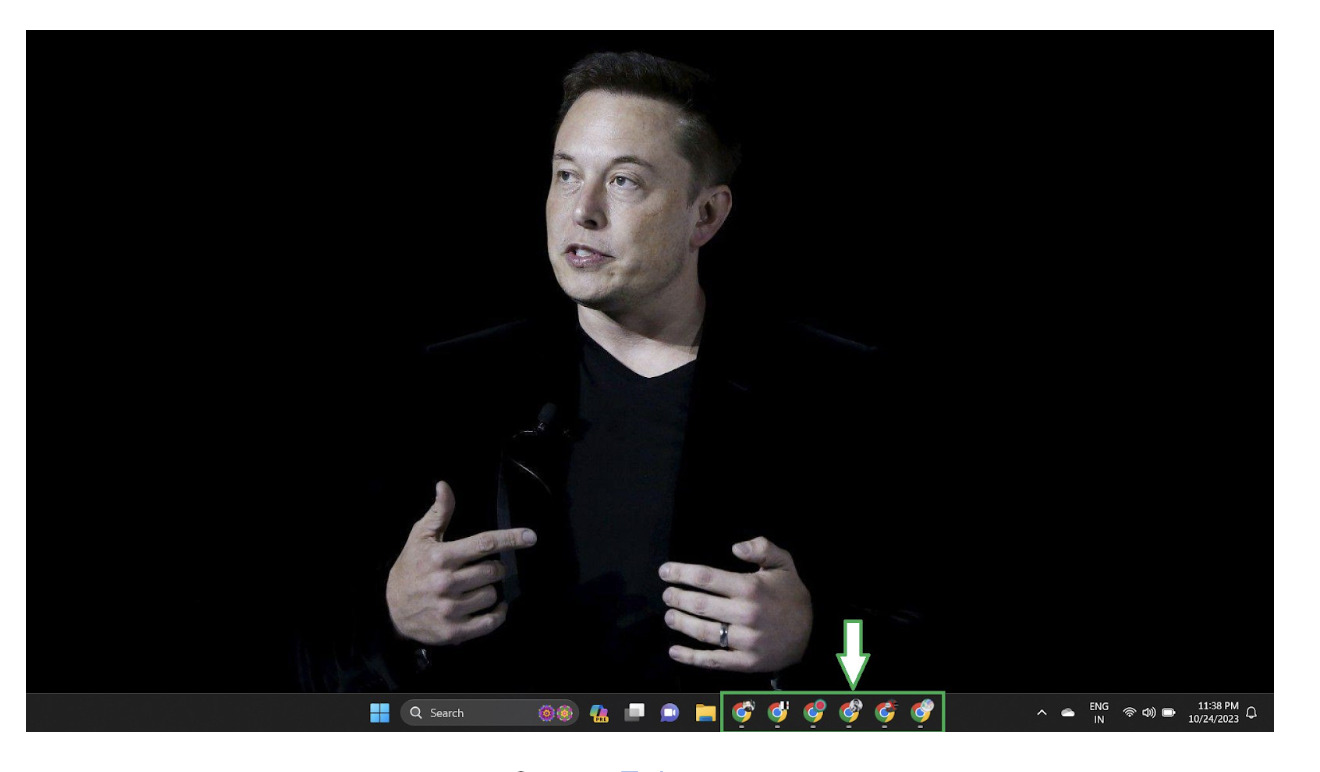
Pode adicionar uma imagem de perfil a cada perfil do navegador para distinguir várias contas Gmail. A desvantagem de gerir os seus perfis desta forma é que não pode filtrar, nomear, agrupar e partilhar facilmente as suas contas Gmail.
Para proteger parcialmente as suas várias contas das proibições do Google, pode utilizar um proxy para cada perfil de navegador. No entanto, terá de mudar de IPs separados sempre que utilizar uma das suas contas Gmail, para que as suas contas não fiquem associadas umas às outras. A mudança de proxies é normalmente uma tarefa difícil e mundana sem ferramentas especiais.
Tirar partido de ferramentas de correio eletrónico de terceiros
Drag é uma extensão que funciona como uma caixa de entrada partilhada no Gmail. Isto significa que cada membro da equipa pode utilizar as suas contas para gerir o mesmo endereço de correio eletrónico a partir do espaço de trabalho partilhado.
Para além disso, a aplicação oferece Kanban View, integração com o Google Calendar, automatização do fluxo de trabalho, chat em direto em grupo e ferramentas de análise de marketing.
Embora o Drag seja uma boa ferramenta de gestão, não protege a sua identidade digital. Se uma das contas for banida por actividades suspeitas, as outras contas também estarão em risco.
Além disso, a Google pode restringir ou banir a sua conta do Gmail se considerar a extensão que utiliza suspeita ou spam.
Utilizar um browser multi-contabilidade
Um navegador com várias contas é uma ferramenta de fácil utilização que cria uma identidade digital única para cada perfil de navegador. Isto significa que cada sessão do browser no seu computador tem uma impressão digital separada, pelo que o Gmail as considera como vários utilizadores distintos. Esta funcionalidade protege as suas várias contas Gmail de proibições súbitas.
Para além da segurança, um navegador multi-contas permite-lhe gerir 50, 500 ou 5000 contas a partir de uma única janela. Também pode personalizar a sua organização de múltiplos perfis para criar um fluxo de trabalho sem problemas. Por exemplo, agrupe os seus perfis, adicione notas, filtre por diferentes variáveis, etc.
Vamos explorar a forma de gerir várias contas Gmail com o GoLogin para demonstrar as capacidades dos navegadores com várias contas.
Como gerir сontas múltiplas do Gmail com um navegador de várias contas
1. Transfere o GoLogin e regista uma conta. Não é necessário cartão de crédito, basta introduzir o seu endereço de correio eletrónico e a sua palavra-passe.
Após o registo, receberá automaticamente uma avaliação gratuita de 7 dias. Quando terminar, pode comprar uma subscrição ou mudar para um plano gratuito para sempre com três perfis.

Download Gologin for free and manage multiple accounts without bans!
Em seguida, volte à página principal (Tabela de perfis) para configurar perfis para as suas várias contas Gmail.
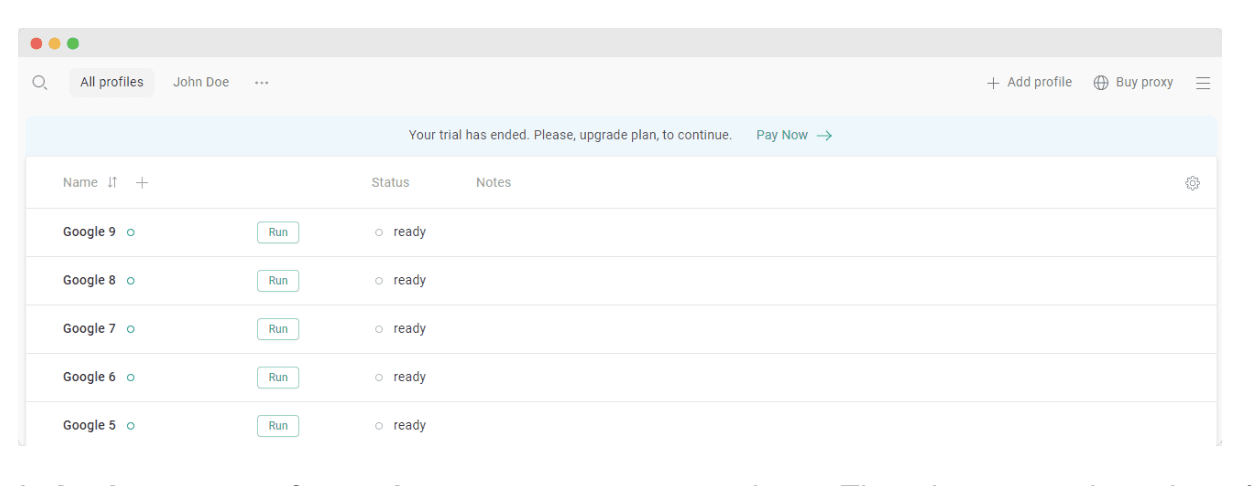 2. Atribua um proxy a cada conta para as manter separadas. Embora um proxy, por si só, não proteja totalmente a sua identidade digital, é uma parte essencial de um navegador com várias contas.
2. Atribua um proxy a cada conta para as manter separadas. Embora um proxy, por si só, não proteja totalmente a sua identidade digital, é uma parte essencial de um navegador com várias contas.
P.S. Configura os proxies uma vez e não precisa de os alternar quando utiliza uma das suas contas Gmail.
Quando passa o rato sobre a coluna proxy de uma das contas e clica em Adicionar ou Colar proxy, aparece uma lista de proxies gratuitos que pode utilizar para testar. Tenha em atenção que podem não ser adequados para suportes pesados ou utilização a longo prazo.
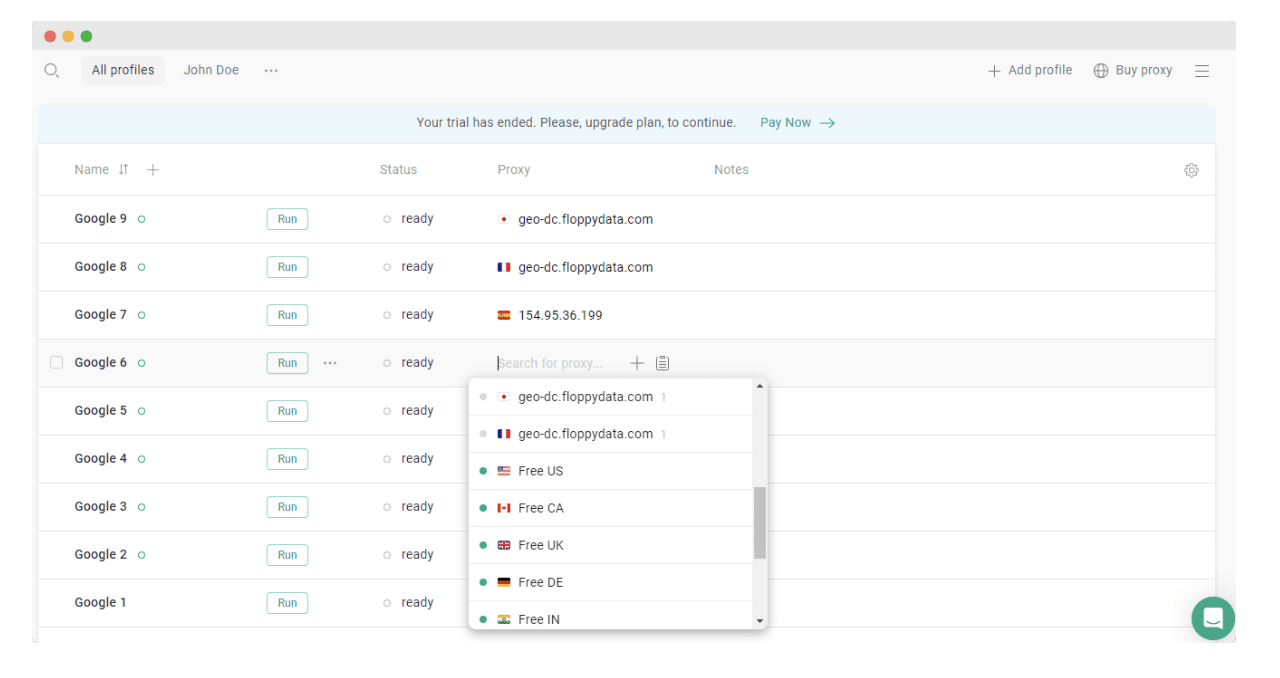
Comprar proxies fiáveis
Pode comprar proxies fiáveis, um a um, diretamente na aplicação GoLogin. Existem três tipos de proxy.
- O proxy residencial simula um computador de secretária normal. Em termos de custo e segurança, é a opção mais popular. Pode começar por aí.
- O tipo de proxy móvel é muito mais difícil de detetar, uma vez que fornece um IP móvel, que é considerado mais natural pelos sítios Web. No entanto, é mais caro.
- O proxy de centro de dados é mais barato do que os dois tipos anteriores, mas menos seguro. Pode utilizar estes proxies quando o seu dispositivo já tem um elevado nível de confiança no Google. Significa que utilizou a conta durante muito tempo e que tem um historial de utilização positivo (sem spam ou suspensões).
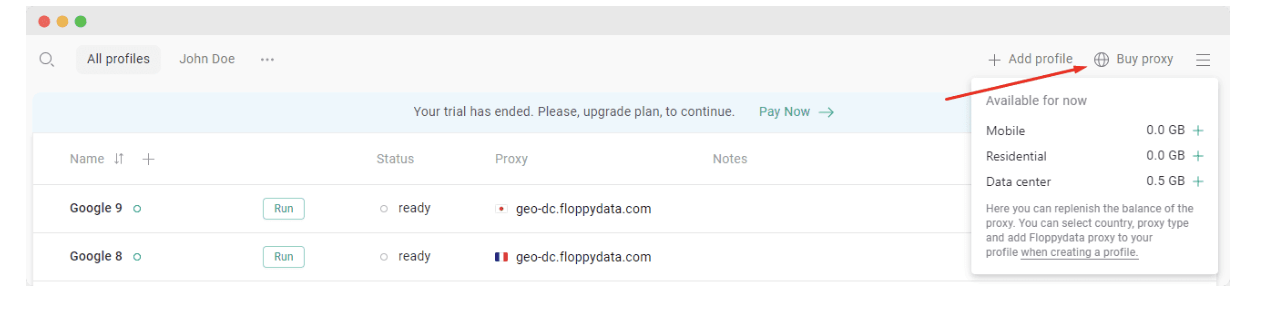
Se precisar de vários proxies de uma só vez, pode colar em massa os proxies de um fornecedor externo. Utilize a nossa lista de fornecedores de proxy de confiança para escolher: existem códigos promocionais e ofertas no interior!
Quando tiver comprado proxies, copie-os e clique no ícone Colar na coluna Proxy. O proxy será verificado e adicionado automaticamente à sua lista.
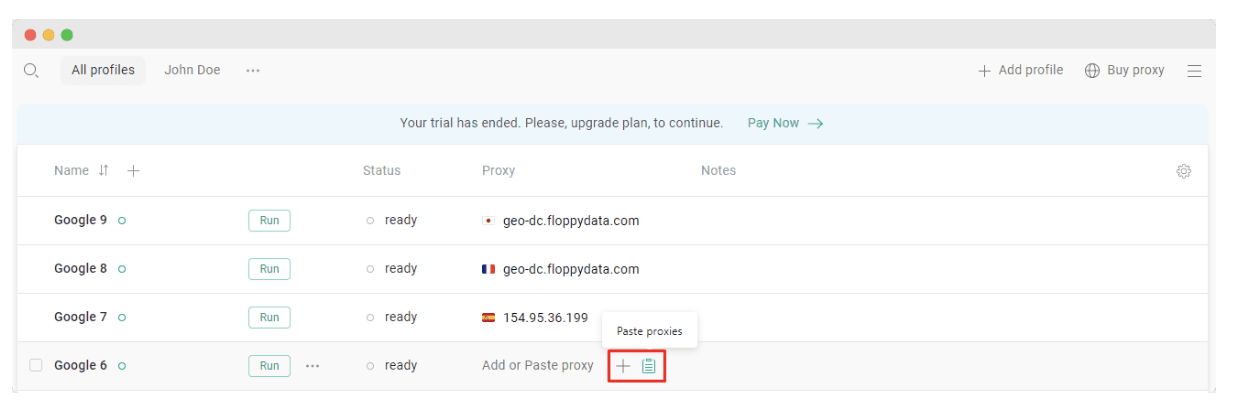 Sugestão profissional: o país selecionado nas definições de perfil deve corresponder sempre ao país do IP do proxy. Por defeito, o nosso sistema faz corresponder automaticamente a sua definição Geo com o IP do proxy.
Sugestão profissional: o país selecionado nas definições de perfil deve corresponder sempre ao país do IP do proxy. Por defeito, o nosso sistema faz corresponder automaticamente a sua definição Geo com o IP do proxy.
Contacte a nossa equipa de apoio através do Live Chat no sítio Web ou diretamente a partir da aplicação para obter assistência se tiver problemas com um perfil pré-configurado.

Download Gologin for free and manage multiple accounts without bans!
3. Clique no botão Executar junto aos perfis do seu browser. Cada perfil é uma sessão isolada do browser com impressões digitais únicas. Desta forma, pode gerir qualquer quantidade de contas em segurança – o Gmail irá vê-las como várias pessoas reais.
Inicie sessão num dos seus perfis do Gmail ou crie um novo. As suas informações de início de sessão do Gmail são guardadas, tal como acontece com o Chrome, para que não tenha de iniciar sessão novamente em sessões futuras.
4. Personalize a sua experiência GoLogin (especialmente relevante para mais de 3 perfis Gmail):
- Para alterar o nome do perfil, clique nele uma vez.
- Agrupe os seus perfis em pastas. Os perfis e as pastas podem ser partilhados com os seus clientes e colegas.
- Adicione ou remova mais campos da Tabela de perfil e troque-os.
- Para gerir perfis em massa, marque a caixa à esquerda de um perfil e, em seguida, utilize o painel de acções em massa na parte superior para partilhar, editar, eliminar ou executar outras tarefas.
- Adicione etiquetas para filtrar os seus perfis.
Escolha o seu método para executar сontas múltiplas do Gmail
A aplicação oficial do Gmail é uma opção adequada quando tem algumas contas do Gmail que não costumam estar sobrecarregadas com centenas de e-mails urgentes. A utilização de vários perfis do Chrome é uma opção mais segura neste caso, uma vez que pode utilizar proxies para cada perfil do Gmail (mas lembre-se de que tem de mudar de IPs separados sempre que utilizar uma das suas contas do Gmail).
Se tem mais de 10 contas Gmail e precisa de partilhar o seu espaço de trabalho com colegas, então as extensões de correio eletrónico de terceiros estão aqui para si.
Por fim, se utilizar сontas múltiplas do Gmail para fins profissionais e pretender a máxima comodidade e proteção contra proibições súbitas, juntamente com uma organização prática das contas, utilize um navegador com várias contas, como o GoLogin.

Download Gologin for free and manage multiple accounts without bans!
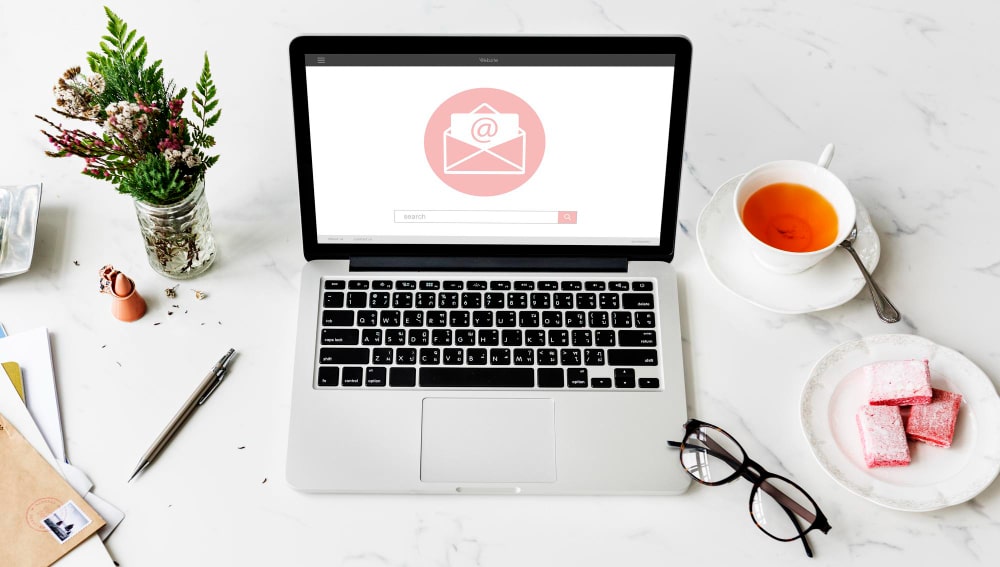 Quais são as novidades que a Google tem para o Gmail em 2025
Quais são as novidades que a Google tem para o Gmail em 2025
- Criptografia de ponta a ponta simplificada do Gmail: Em abril de 2025, a Google implementou um novo paradigma de encriptação para o Gmail que permite aos utilizadores empresariais enviar e-mails encriptados de ponta a ponta (E2EE) com um esforço mínimo. Os utilizadores podem agora ativar e desativar a encriptação de mensagens durante a elaboração, simplificando processos como a troca de certificados ou a utilização de software auxiliar. Embora a funcionalidade estivesse inicialmente limitada aos e-mails intra-organizacionais, espera-se que esteja disponível para todos os utilizadores do Gmail, mesmo os que utilizam serviços de e-mail de terceiros, ainda este ano.
- Mudança de SMS para código QR para 2FA: A Google está a substituir o método de autenticação de dois factores (2FA) baseado em SMS para contas Gmail pela verificação por código QR para aumentar a segurança do utilizador. Esta alteração atenua os riscos colocados pelos ataques de phishing e de SIM-swapping que exploram as vulnerabilidades do código SMS. A autenticação será feita através da leitura do código QR com a aplicação da câmara do smartphone, que é mais segura e fácil de utilizar. Prevê-se que a atualização comece nos próximos meses.
- Introdução de funcionalidades orientadas para a IA no Gmail: Como parte da atualização de 2025 do Gmail, os utilizadores terão acesso a funcionalidades de IA melhoradas que visam melhorar a experiência do utilizador. Estas novas adições incluem agendamento inteligente para o calendário, categorização de e-mails e opções avançadas de resposta automática. Estas tecnologias permitem aos utilizadores supervisionar diferentes contas numa única plataforma, simplificando os processos de trabalho monótonos e filtrando a correspondência vital.
- Funcionalidades de proteção melhoradas para a gestão de várias contas: Tendo em conta as ameaças cibernéticas avançadas, a Google adoptou esquemas de autenticação multi-camadas mais refinados e reforçou os mecanismos internos anti-phishing. Estas salvaguardas são especialmente importantes para os utilizadores com várias contas Gmail, uma vez que ajudam a proteger todas as contas e impedem o acesso não autorizado.
Perguntas frequentes sobre сontas múltiplas do Gmail
Pode ter сontas múltiplas do Gmail?
Sim, é possível. A Google não limita o número de contas Gmail que um utilizador pode criar. Desde que cumpra as regras da plataforma, pode criar e gerir o número de contas que quiser.
Como criar сontas múltiplas do Gmail?
1. Aceda à página inicial do Gmail.
2. Inicie sessão numa conta existente ou crie um novo perfil.
3. Clique na sua imagem de perfil ou no ícone no canto superior direito.
4. Clique em Adicionar conta.
5. Inicie sessão no seu perfil secundário ou crie uma nova conta.
Posso ter сontas múltiplas do Gmail numa só caixa de entrada?
Sim, primeiro tem de fundir todas as suas contas do Gmail numa única caixa de entrada. Depois disso, pode configurar várias caixas de entrada do Gmail para categorizar os e-mails na sua caixa de entrada combinada. Aceder a Definições > Ver todas as definições > Caixa de entrada. Seleccione “Tipo de caixa de entrada” como “Várias caixas de entrada” e dê-lhes um nome. Por fim, adicione as conversas às pastas adequadas e guarde as definições.
Posso criar 100 contas Gmail?
Tecnicamente, sim, mas a criação de contas em massa pode desencadear a verificação de telefone/SMS, limites de taxa e suspensões. Se precisares mesmo de muitas contas, espaça a criação ao longo do tempo, utiliza detalhes de recuperação únicos e um dispositivo/perfil/IP consistente por conta, e segue as políticas da Google (sem spam ou abuso de automatização).
Quantas contas posso ter no meu Gmail?
A Google não publica um limite rígido para o número de contas Google que podes ter. Podes iniciar sessão em várias contas e alternar entre elas no Gmail. Na prática, as verificações e os filtros de abuso são os verdadeiros limites. Se encontrares erros, abranda e verifica.
Leia também:
2 principais formas de gerir eficazmente várias contas do Google Ads
A nova forma de organizar e gerir várias contas Google
Referências:
- Cecchinato M. E. et al. Encontrar o correio eletrónico num mundo com várias contas e vários dispositivos //Proceedings of the 2016 CHI Conference on Human Factors in Computing Systems. – 2016. – С. 1200-1210.
- Rodden K., Leggett M. Best of both worlds: improving gmail labels with the affordances of folders //CHI’10 Extended Abstracts on Human Factors in Computing Systems. – 2010. – С. 4587-4596.
- Grevet C. et al. Overload is overloaded: email in the age of Gmail //Proceedings of the sigchi conference on human factors in computing systems. – 2014. – С. 793-802.

Download Gologin for free and manage multiple accounts without bans!